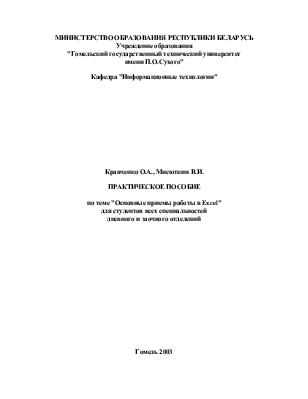
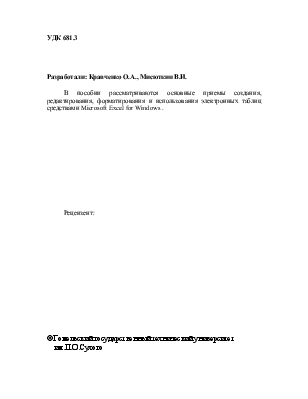

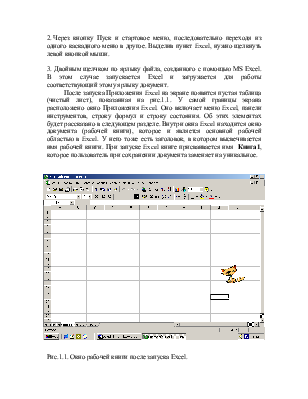


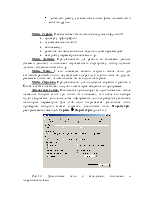

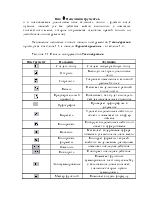
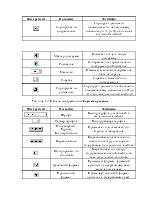
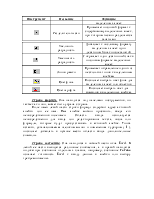
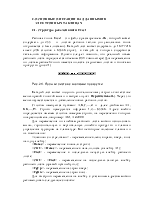
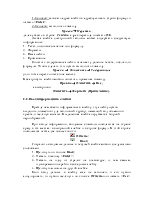




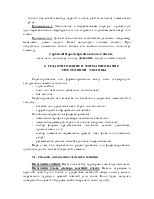
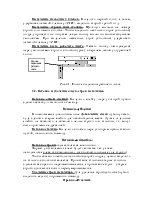
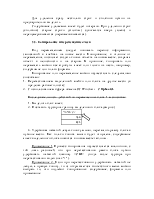
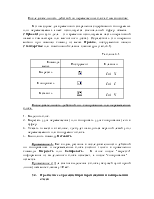

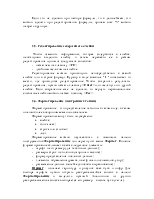
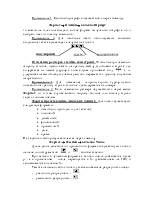
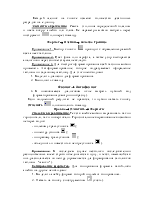
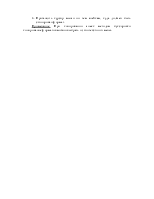
МИНИСТЕРСТВО ОБРАЗОВАНИЯ РЕСПУБЛИКИ БЕЛАРУСЬ
Учреждение образования
"Гомельский государственный технический университет
имени П.О.Сухого"
Кафедра "Информационные технологии"
Кравченко О.А., Мисюткин В.И.
ПРАКТИЧЕСКОЕ ПОСОБИЕ
по теме "Основные приемы работы в Excel"
для студентов всех специальностей
дневного и заочного отделений
Гомель 2003
УДК 681.3
Разработали: Кравченко О.А., Мисюткин В.И.
В пособии рассматриваются основные приемы создания, редактирования, форматирования и использования электронных таблиц средствами Microsoft Excel for Windows .
Рецензент:
Ó Гомельский государственный технический университет
им.П.О.Сухого
ВВЕДЕНИЕ
Электронная таблица – это одна из самых распространенных информационных технологий для профессиональной работы с данными. Для управления электронной таблицей созданы специальные программные продукты – табличные процессоры. Среди множества разнообразных табличных процессоров: SuperCalc, Lotus 1-2-3, Quattro Pro и др. лидирующее место занимает табличный процессор Excel фирмы Microsoft. Excel является частью интегрированного пакета Microsoft Office, благодаря чему он имеет возможность взаимодействия с другими продуктами Microsoft Office: текстовым процессором Word, системой управления базой данных Access, программой подготовки презентаций PowerPoint и другими.
Функциональные возможности этого пакета позволяют широко использовать его для обработки и анализа финансовых данных, научных и инженерно-технических расчетов, автоматизации учетно-контрольной деятельности, эффективной обработки больших объемов информации, заданных в табличном виде.
Основные возможности Excel:
n обработка данных различного типа, таких как числа, даты, формулы; возможен ввод текстовой и вставка графической информации;
n построение графиков и диаграмм различных типов с разнообразными возможностями их редактирования;
n наличие большой библиотеки стандартных функций (математических, статистических, бухгалтерских и др.);
n возможности создания и управления базой данных.
Все используемые в настоящее время версии Excel: 97, 2000, 2000XP работают под управлением операционной системы Windows. Мы рассмотрим здесь основные приемы работы с версией Excel 2000 .
1. ИНТЕРФЕЙС EXCEL
1.1. Запуск и завершение работы с Excel
Существует множество различных способов запуска Excel. Они ничуть не отличаются от способов запуска других Приложений, принятых в Windows.
Рассмотрим три наиболее употребительных из них:
1. Двойным щелчком левой кнопки мыши на ярлычке Приложения Excel, если он присутствует на рабочем столе.
2. Через кнопку Пуск и стартовое меню, последовательно переходя из одного каскадного меню в другое. Выделив пункт Excel, нужно щелкнуть левой кнопкой мыши.
3. Двойным щелчком по ярлыку файла, созданного с помощью MS Excel. В этом случае запускается Excel и загружается для работы соответствующий этому ярлыку документ.
После запуска Приложения Excel на экране появится пустая таблица (чистый лист), показанная на рис.1.1. У самой границы экрана расположено окно Приложения Excel. Оно включает меню Excel, панели инструментов, строку формул и строку состояния. Об этих элементах будет рассказано в следующем разделе. Внутри окна Excel находится окно документа (рабочей книги), которое и является основной рабочей областью в Excel. У него тоже есть заголовок, в котором высвечивается имя рабочей книги. При запуске Excel книге присваивается имя Книга1, которое пользователь при сохранении документа заменяет на уникальное.
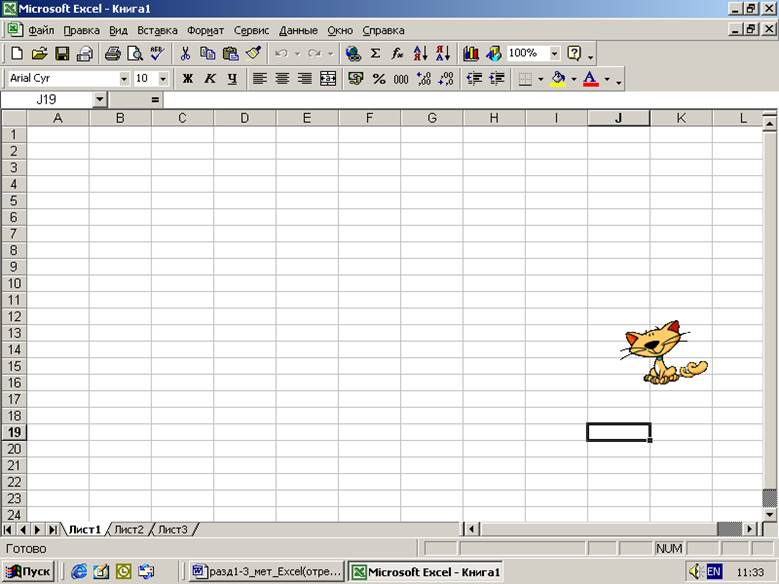
Рис.1.1. Окно рабочей книги после запуска Excel.
Если окно рабочей книги развернуть до полного, то заголовки Приложения Excel и окна рабочей книги совместятся, что и мы наблюдаем на рис.1.1.
Завершить работу с Приложением Excel можно также несколькими способами:
1. Нажать кнопку x в заголовке приложения Excel (а не окна рабочей книги!!!).
2. Двойным щелчком на пиктограмме Excel, расположенной в левой части заголовка.
3. Выбором пункта Закрыть из системного меню, которое открывается щелчком по пиктограмме Excel.
4. Выбором пункта Выход из меню Файл.
5. Набором на клавиатуре комбинации клавиш < Alt> + <F4>.
Если перед выходом документ или внесенные в него изменения не были сохранены, то появится диалоговое окно с предупреждением об этом. Пользователь должен решить: нужно ли ему или нет сохранять созданную версию документа и дать ответ нажатием на соответствующую кнопку.
1.2. Окно Excel и его элементы
Из всех элементов окна Excel, изображенных на рис.1.1., два верхних: строка заголовка и строка меню, обязательны для всех приложений Windows, а остальные - характерны для Excel и некоторых других приложений, входящих в пакет Microsoft Office.
Строка заголовка одинакова для всех приложений Windows, а строка меню содержит уникальные наборы меню.
Системное меню. Оно открывается щелчком на пиктограмме Приложения, которое находится в верхнем левом углу заголовка окна приложения. Это меню позволяет изменять размеры окна Приложения при помощи клавиш управления курсором, а также свертывать и разворачивать окно Приложения или прекращать его работу.
Уважаемый посетитель!
Чтобы распечатать файл, скачайте его (в формате Word).
Ссылка на скачивание - внизу страницы.